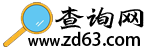在日常办公中,IP地址就像是我们电脑的“身份证”,无论是网络配置、远程办公,还是排查网络故障,都离不开它。然而,很多人对如何查询办公网的IP地址并不熟悉,甚至觉得这是一件复杂的事情。今天,我就来和大家聊聊如何快速查询办公网的IP地址,并分享一些实用技巧和常见问题的解答。
为什么需要查询办公网IP地址?
在办公环境中,IP地址的作用不可小觑。比如,当你需要连接打印机、访问共享文件夹,或者进行远程桌面连接时,都需要知道目标设备的IP地址。此外,网络管理员在排查网络故障时,IP地址也是重要的线索之一。因此,掌握查询IP地址的方法,不仅能提高工作效率,还能让你在遇到网络问题时更加从容。
如何查询办公网IP地址?
查询IP地址的方法其实并不复杂,以下是几种常见的方式:
- 通过命令提示符查询:在Windows系统中,按下Win+R键,输入cmd并回车,然后在命令提示符中输入ipconfig,即可看到本机的IP地址。
- 通过系统设置查询:在Windows系统中,进入设置→网络和Internet→状态,点击查看网络属性,即可找到IP地址。
- 通过路由器查询:如果你有路由器的管理权限,可以登录路由器后台,查看连接到路由器的设备列表,其中会显示每台设备的IP地址。
常见问题解答
在查询IP地址的过程中,可能会遇到一些问题,以下是几个常见的疑问:
- 为什么我的IP地址会变?:如果你的网络使用的是动态IP分配(DHCP),那么每次重新连接网络时,IP地址可能会发生变化。如果需要固定IP地址,可以联系网络管理员进行设置。
- 如何查询其他设备的IP地址?:如果你需要查询局域网内其他设备的IP地址,可以通过路由器的管理界面查看,或者使用网络扫描工具。
- IP地址冲突怎么办?:如果两台设备使用了相同的IP地址,可能会导致网络连接问题。此时,可以尝试重启设备,或者手动更改其中一台设备的IP地址。
查询IP地址的实用工具
除了上述方法,还有一些工具可以帮助你更高效地查询和管理IP地址:
- Advanced IP Scanner:这是一款免费的局域网扫描工具,可以快速扫描网络中的设备,并显示它们的IP地址、MAC地址等信息。
- Angry IP Scanner:另一款轻量级的IP扫描工具,支持跨平台使用,适合需要快速查找IP地址的用户。
- Ping工具:通过Ping命令,可以测试网络连接并获取目标设备的IP地址。
IP地址查询的注意事项
在查询IP地址时,有几点需要注意:
- 隐私保护:IP地址属于敏感信息,尤其是在公共网络中,尽量避免将IP地址泄露给不相关的人员。
- 权限问题:查询其他设备的IP地址可能需要管理员权限,确保你有合法的权限再进行操作。
- 网络安全:不要随意更改IP地址设置,以免影响网络稳定性或引发安全问题。
总的来说,查询办公网IP地址并不难,只要掌握了正确的方法和工具,就能轻松应对各种需求。希望这篇文章能帮助你更好地理解和应用IP地址查询的技巧,让你的办公网络使用更加顺畅!